AutoCAD MEP 2018(安装教程)官方专业激活版
AutoCAD MEP 2018 是 Autodesk 公司基于 AutoCAD 平台开发的机械、电气与给排水(MEP)专业设计软件,服务于建筑工程领域的施工图设计与文档制作,支持 DWG 文件格式以实现跨专业数据互通。
功能特性:
1. 智能参数化构件(MEP对象)
这是最根本的特性。所有MEP元素都是“活”的,带有丰富的工程数据。
风管系统: 可以快速绘制矩形、圆形、椭圆形风管。软件会自动添加弯头、三通、变径管等管件。每个对象都包含尺寸、材料(如镀锌铁皮)、保温层厚度、风速、压力损失等属性。
管道系统: 支持各种管材(如铜管、PVC、碳钢)和连接方式(螺纹、法兰、沟槽)。管道尺寸、标高、系统类型(如生活冷水、卫生排水)等信息都集成在对象中。

电气系统: 提供电缆桥架(梯式、槽式、托盘式)、导线管、以及开关、插座、灯具等设备。可以管理电路、配电盘明细表和设备列表。
设备: 水泵、风机、空调机组、配电箱等都有详细的型号和性能参数库,也可以自定义添加。
2. 基于规则的设计与自动化
软件内置了大量的行业设计规范和逻辑,极大地自动化了绘图过程。
自动布局: 定义好系统类型后,软件能根据规则自动生成合理的管线布局。
升降系统: 轻松指定管线的标高,软件会自动生成垂直的立管。
自动管件添加: 绘制管线时,软件会自动在转弯处添加弯头,在分支处添加三通,无需手动插入图块。
尺寸自动调整: 根据流量、流速等参数,软件可以建议或自动调整管径和风管尺寸。
3. 强大的碰撞检测
在设计阶段即可发现并解决各专业之间的冲突,避免施工中的返工,节省成本和时间。
干涉检查: 可以轻松检查MEP系统内部(如风管 vs 水管)或MEP与建筑/结构模型之间的硬碰撞。
Clash Detection(需要与Navisworks配合): 进行更全面、更复杂的碰撞分析,生成详细的冲突报告。
4. 自动生成施工文档
从智能的三维模型自动生成二维图纸,是它最大的效率提升点之一。
平面图、剖面图、大样图: 可以从三维模型快速创建各种视图。当模型修改时,这些视图会自动更新,保证了图纸之间的一致性。
智能标注: 标注可以自动提取构件的属性(如尺寸、标高、流量),修改模型后标注也会随之更新。
动态明细表/材料表: 可以自动生成精确的设备清单和材料数量表。软件会统计所有管道长度、阀门数量、设备型号等,数据准确无误,极大方便了工程预算和采购。
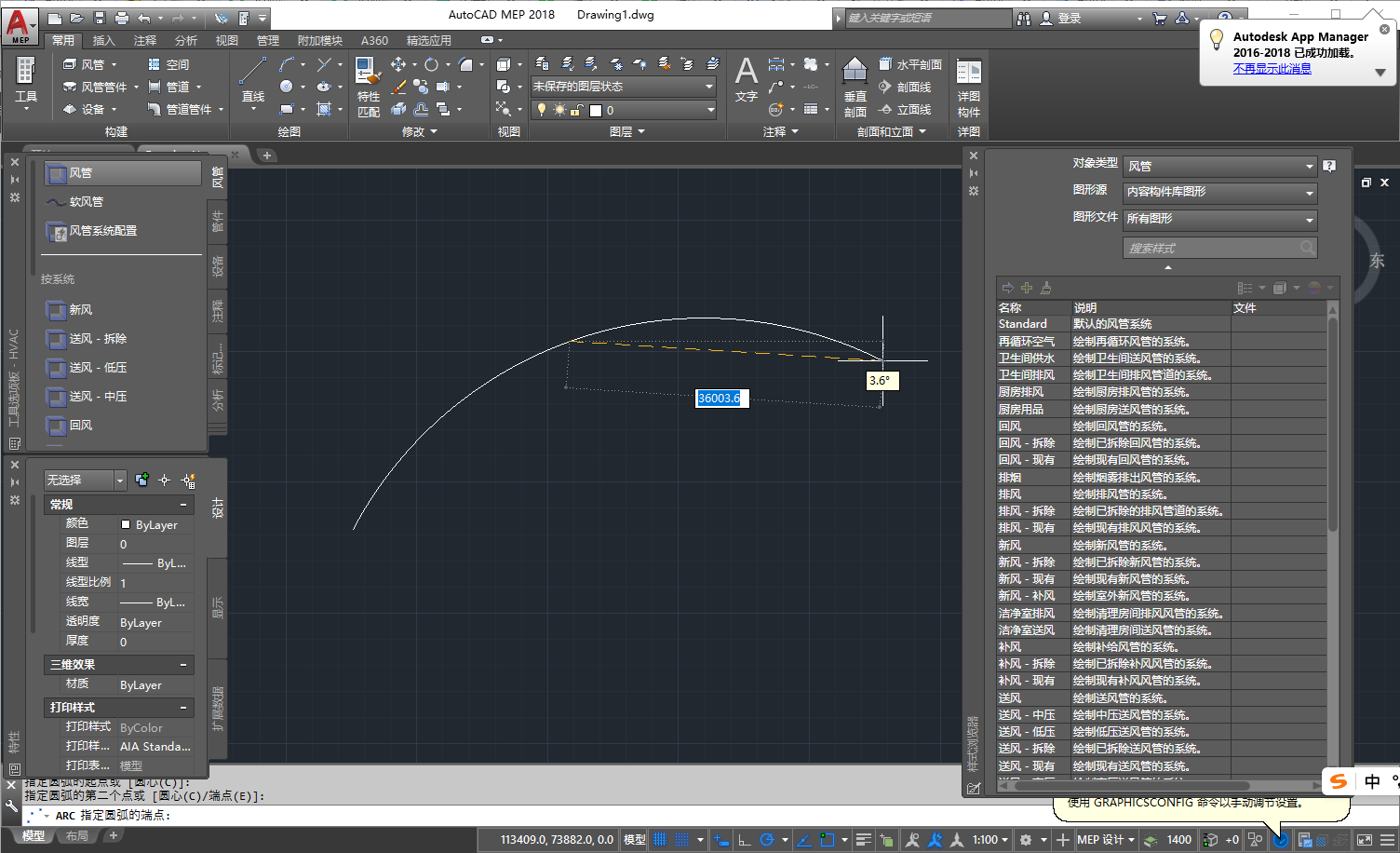
5. 协同设计功能
支持项目团队成员之间的协作。
外部参照(Xrefs): 建筑和结构专业的底图(DWG文件)可以作为参考链接到MEP文件中。同样,暖通、电气、给排水专业也可以互相参照,确保设计基准的统一。
与Revit交互: 虽然AutoCAD MEP本身是一个强大的工具,但它也可以与Autodesk Revit模型进行交互,作为BIM工作流的一部分。
6. 样式与内容管理
确保图纸符合公司或项目标准。
显示样式: 可以精确控制不同比例下、不同视图中(平面、立面、三维)构件的显示方式(如线型、颜色、填充)。
内容库: 软件提供了大量标准的MEP构件库,用户也可以使用目录编辑器创建和自定义自己的库,实现知识的积累和重用。
系统要求:
操作系统:Microsoft Windows 10(仅 64 位)、Microsoft Windows 8.1 with update KB2919355(32 位和 64 位)、Microsoft Windows 7 SP1(32 位和 64 位)。
处理器:1 GHz 或更快的 32 位(x86)或 64 位(x64)处理器。
内存:32 位版本需要 2 GB(推荐 3 GB),64 位版本需要 4 GB(推荐 8 GB)。
显示分辨率:常规显示器推荐 1920 x 1080,高分辨率和 4K 显示器在 Windows 10 64 位系统上支持最高 3840 x 2160 的分辨率(需有兼容的显示卡)。
显示卡:支持 True Color 的 Windows 显示适配器,分辨率不低于 1920 x 1080,DirectX 9 或更高版本,推荐 DirectX 11 兼容显卡。
磁盘空间:12 GB(安装)。
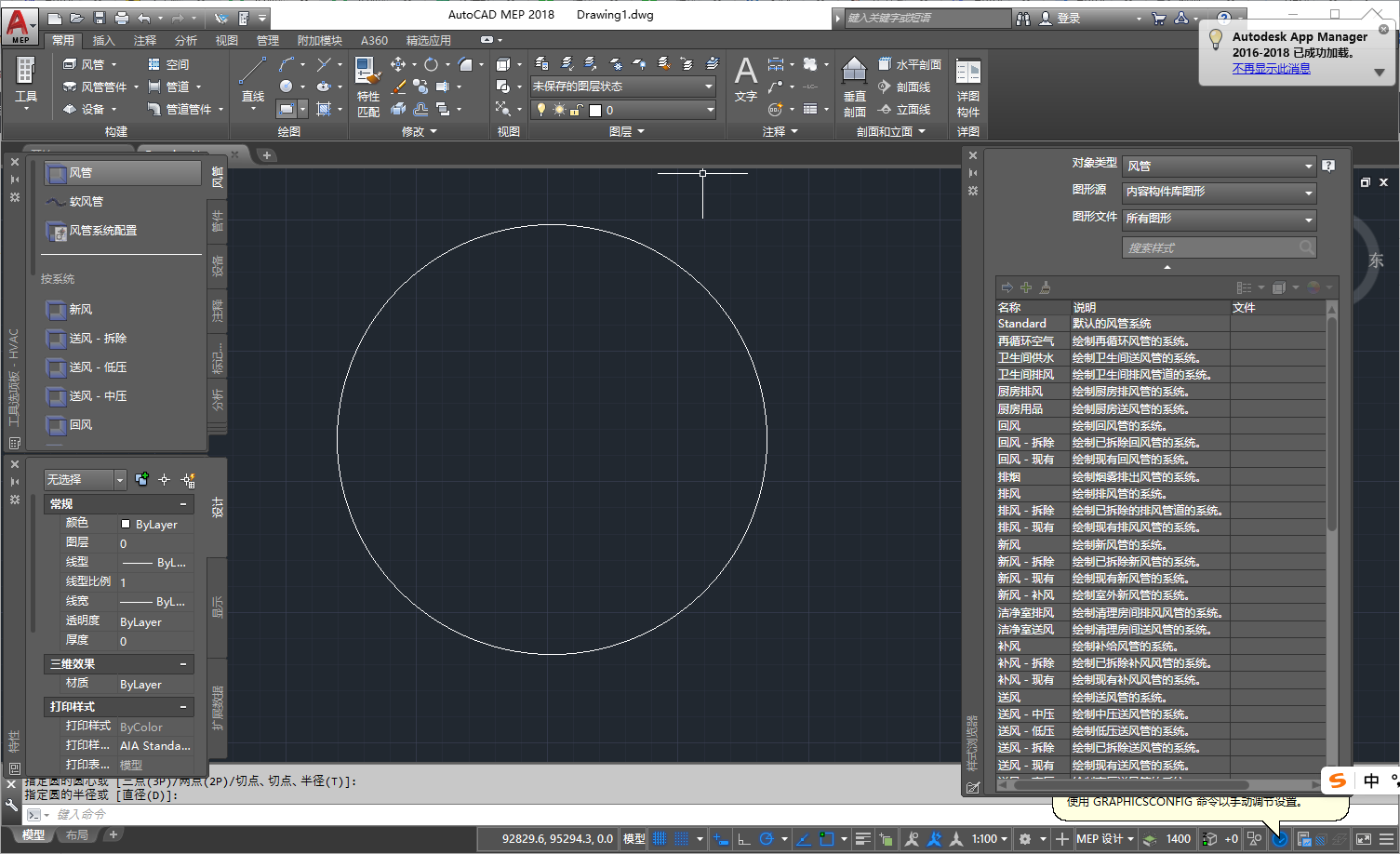
改进功能:
1.用户界面改进:
添加了对高分辨率(4K)显示器的支持,包括对“图层管理器”、“命令行”、“特性”选项板、“文件导航”对话框等用户界面元素的窗口缩放功能,确保在4K显示器上获得最佳查看体验。
改进了对话框和用户界面元素的缩放,以适应高分辨率显示器的需求。
2.性能提升:
优化了HPMAXLINES系统变量的值,减少了打开图形文件所需的时间。
解决了打开和保存文件以及镜像包含建筑图元的图形时所发生的偶然性崩溃问题。
提升了三维图形的性能,包括线框、真实和着色视觉样式的性能。
3.外部参照管理:
增强了外部参照路径管理功能,支持相对路径引用,使文件共享和协作更加便捷。
提供了外部参照修复工具,可轻松修复外部参照文件的中断路径。
在“图层设置”对话框中添加了管理图层特性的控件,提高了外部参照图层控制的灵活性。
4.PDF导入与文字处理:
改进了PDF文件的导入功能,支持从PDF中导入几何图形,包括SHX字体文件、填充、光栅图像和TrueType文字。
添加了“识别SHX文字”功能,可以将使用SHX字体创建的文字从PDF文字转换为多行文字对象,便于编辑。
增强了TXT2MTXT命令,使用该命令可将多个文字对象合并为一个多行文字对象。
5.设计中心内容:
添加了约400个新的视口块和块参照到设计中心内,包括照明、家具、电梯、自动扶梯和电气服务等内容,丰富了设计资源。
6.系统稳定性与产品质量:
解决了早期版本中PDF图形未正确输入的问题。
当输出包含“打开光源”图元的图形文件时,EXPORTTOAUTOCAD命令不再导致系统崩溃。
改进了明细表输出功能,输出明细表并将其转换为Excel时,将生成正确的结果。
7.其他细节优化:
当更新安装在AutoCAD Architecture 2018或AutoCAD MEP 2018时,功能区会亮显已更新的功能,便于用户了解新功能。
不再需要刷新项目,就能在项目导航器中显示新图纸。
从早期版本移植“管理内容库”对话框后,当从样式浏览器启动时,它将不再被禁止。
二维块参照将不再参与截面创建操作。
